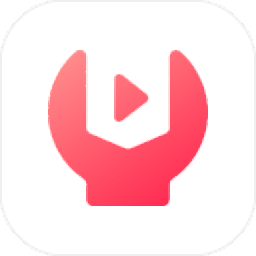
tenorshare video repair(視頻修復)
v1.0.0 電腦版- 軟件大小:62.6 MB
- 軟件語言:英文
- 更新時間:2024-09-21
- 軟件類型:國外軟件 / 視頻處理
- 運行環境:WinXP, Win7, Win8, Win10, WinAll
- 軟件授權:免費軟件
- 官方主頁:https://www.tenorshare.com/
- 軟件等級 :
- 介紹說明
- 下載地址
- 精品推薦
- 相關軟件
- 網友評論
tenorshare video repair提供錯誤視頻修復功能,如果你的電腦有錯誤的視頻無法打開就可以在這款軟件上嘗試修復,直接添加視頻到軟件就可以點擊修復,軟件會自動分析視頻錯誤內容,從而修復,如果分析的錯誤是軟件可以修復的就會直接在軟件顯示修復過程,等待修復完畢就可以重新保存視頻文件,讓用戶可以通過軟件技術快速解決當前視頻文件的錯誤信息,軟件界面都是很簡單的,直接啟動主程序就可以添加視頻修復,不需要設置任何參數,需要就下載吧!

軟件功能
1、預覽修復的視頻
您可以看一下在將視頻導出到計算機之前已修復的內容。
2、備用修復模式
當您遇到嚴重情況時,高級視頻修復模式將最適合您修復損壞的視頻。
3、支持Sample File
HD視頻修復實用程序,該程序通常會從同一設備創建一個文件并以其格式運行。
4、100%安全修復
輕松下載數字視頻修復程序。
5、快速視頻掃描
自動檢測視頻的嚴重程度,并顯示視頻修復進度條。
6、修復多個視頻
支持同時修復各種視頻,只需繼續添加文件并繼續下一步即可。
7、部分破解的修復
如果您的視頻在幀,聲音部分,標題,移動和滑塊方面存在問題,則可以全部修復。
8、任何輸出位置
您可以輕松地選擇計算機或任何外部插件存儲設備上的導出路徑。
軟件特色
1、tenorshare video repair可以對電腦上的視頻快速修復,檢查到錯誤就可以修復
2、軟件支持多種視頻問題修復,添加視頻到軟件就可以開始修復
3、可以導入大部分視頻格式文件,可以批量添加視頻到軟件修復
4、沒有任何設置內容,不需要手動修復,使用tenorshare video repair就可以修復錯誤視頻
5、修復完畢的視頻可以在軟件點擊預覽,也可以點擊保存在新位置
6、當您的視頻打開的時候提示錯誤就可以添加到tenorshare video repair軟件
7、未知的錯誤都可以嘗試在tenorshare video repair軟件上執行修復
使用方法
1、將tenorshare video repair軟件安裝到電腦,安裝完畢就可以打開使用,不需要手動激活
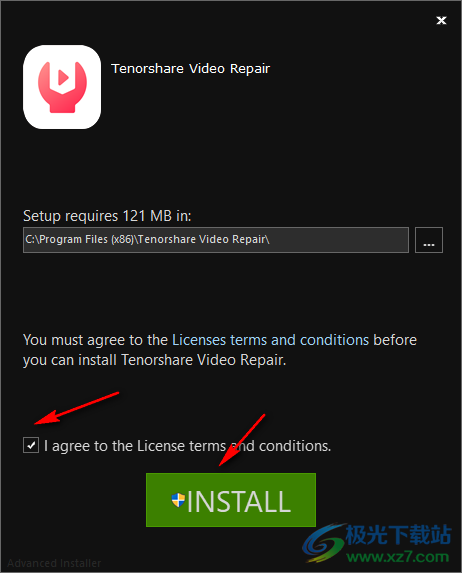
2、提示添加文件功能,鼠標點擊界面的添加文件按鈕就可以加載視頻
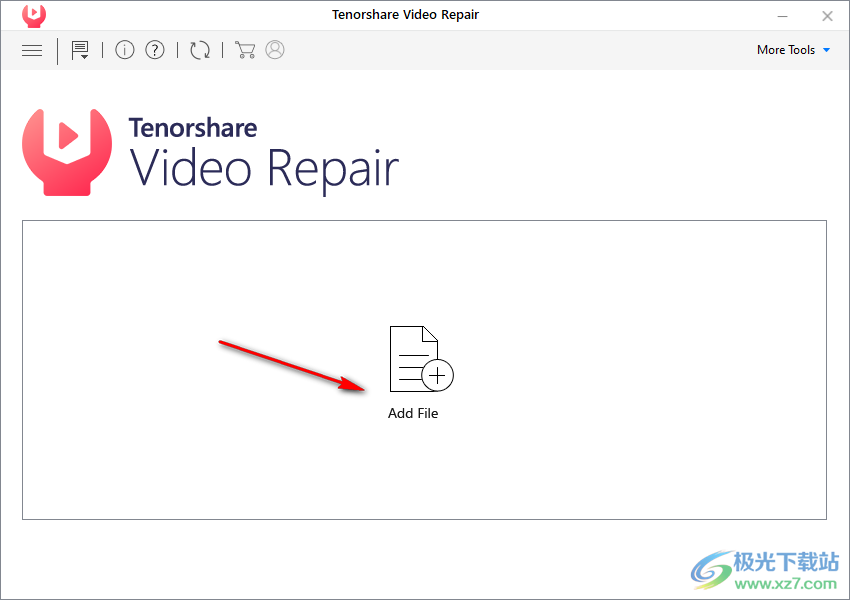
3、顯示視頻文件添加界面,從文件夾打開一個或者多個損壞的視頻到軟件嘗試修復
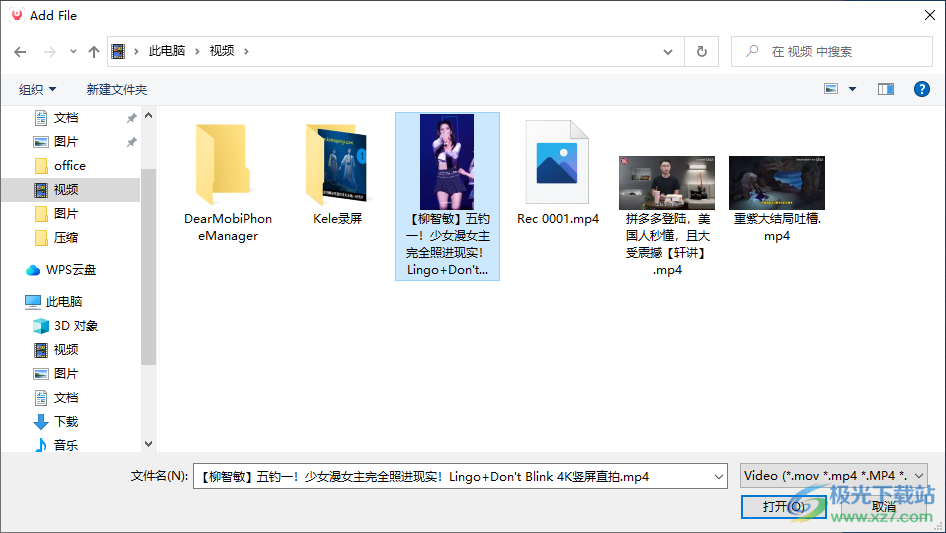
4、點擊repair按鈕就可以進入修復過程,正在修復選定的視頻

5、這可能需要一段時間,具體取決于視頻的數量及其文件大小。進程正在完成,請稍候
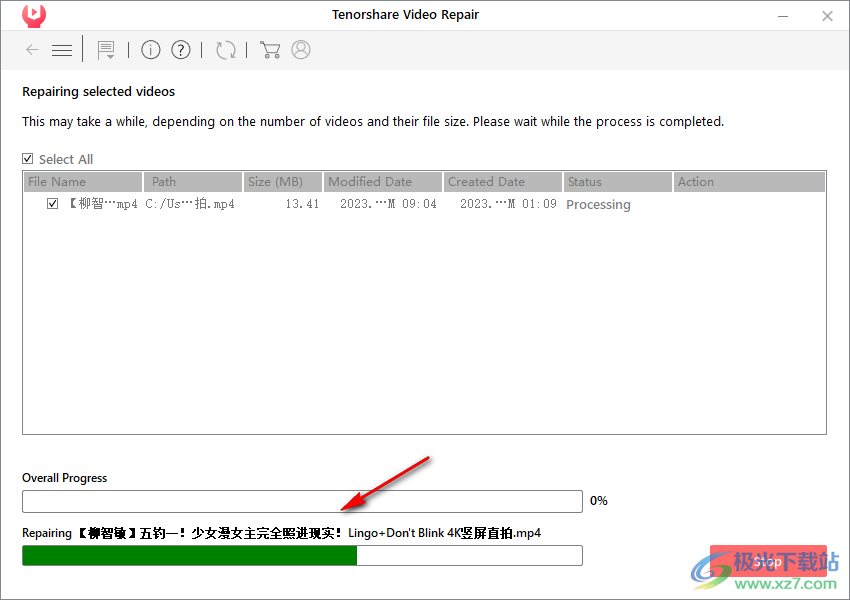
6、提示Repair process completed說明修復過程執行結束,可以保存視頻文件

7、點擊Save Repaired Files就可以彈出保存的界面,可以設置新的文件夾

8、如圖所示,選擇Save file at custom location.就可以自己設置文件夾保存視頻
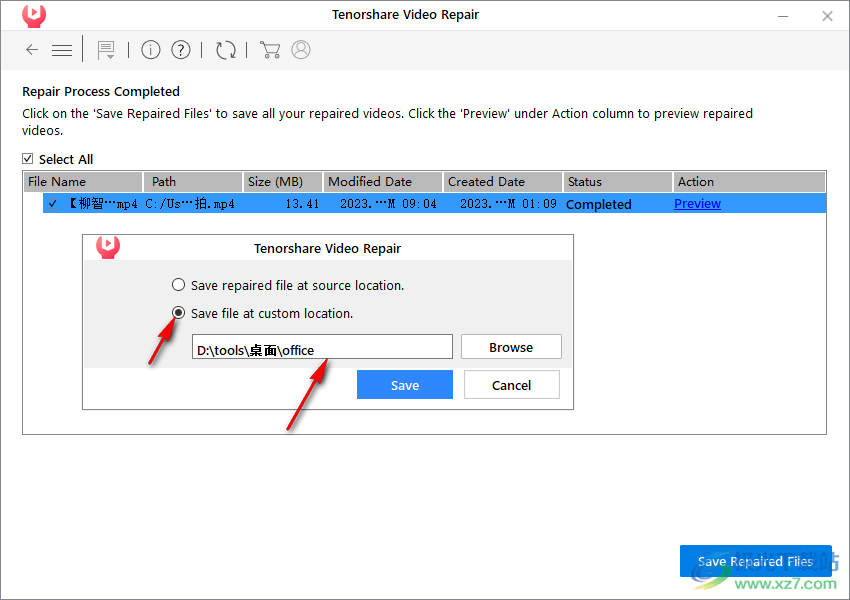
9、提示Repaired files saved successfuily說明修復文件保存完畢,可以打開視頻查看是否修復成功

下載地址
- Pc版
tenorshare video repair(視頻修復) v1.0.0
本類排名
本類推薦
裝機必備
換一批- 聊天
- qq電腦版
- 微信電腦版
- yy語音
- skype
- 視頻
- 騰訊視頻
- 愛奇藝
- 優酷視頻
- 芒果tv
- 剪輯
- 愛剪輯
- 剪映
- 會聲會影
- adobe premiere
- 音樂
- qq音樂
- 網易云音樂
- 酷狗音樂
- 酷我音樂
- 瀏覽器
- 360瀏覽器
- 谷歌瀏覽器
- 火狐瀏覽器
- ie瀏覽器
- 辦公
- 釘釘
- 企業微信
- wps
- office
- 輸入法
- 搜狗輸入法
- qq輸入法
- 五筆輸入法
- 訊飛輸入法
- 壓縮
- 360壓縮
- winrar
- winzip
- 7z解壓軟件
- 翻譯
- 谷歌翻譯
- 百度翻譯
- 金山翻譯
- 英譯漢軟件
- 殺毒
- 360殺毒
- 360安全衛士
- 火絨軟件
- 騰訊電腦管家
- p圖
- 美圖秀秀
- photoshop
- 光影魔術手
- lightroom
- 編程
- python
- c語言軟件
- java開發工具
- vc6.0
- 網盤
- 百度網盤
- 阿里云盤
- 115網盤
- 天翼云盤
- 下載
- 迅雷
- qq旋風
- 電驢
- utorrent
- 證券
- 華泰證券
- 廣發證券
- 方正證券
- 西南證券
- 郵箱
- qq郵箱
- outlook
- 阿里郵箱
- icloud
- 驅動
- 驅動精靈
- 驅動人生
- 網卡驅動
- 打印機驅動
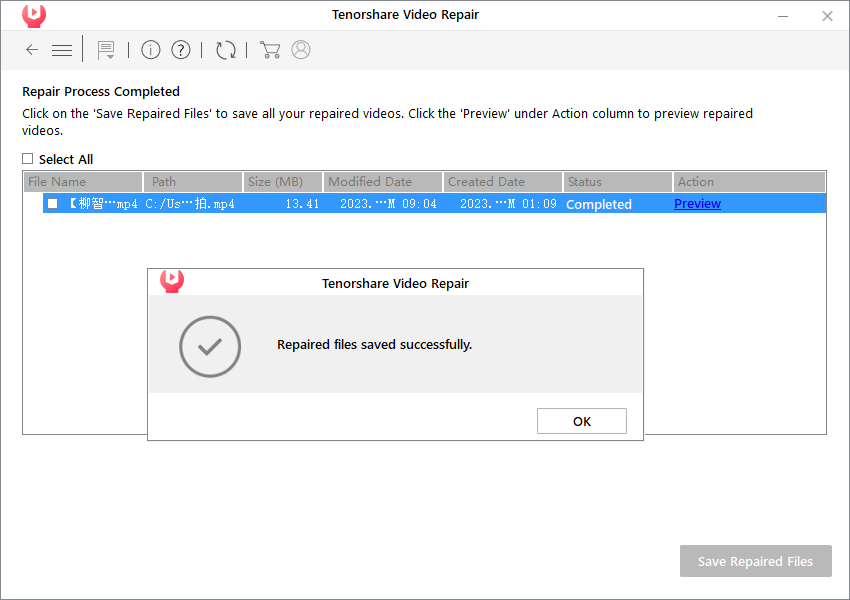







































網友評論